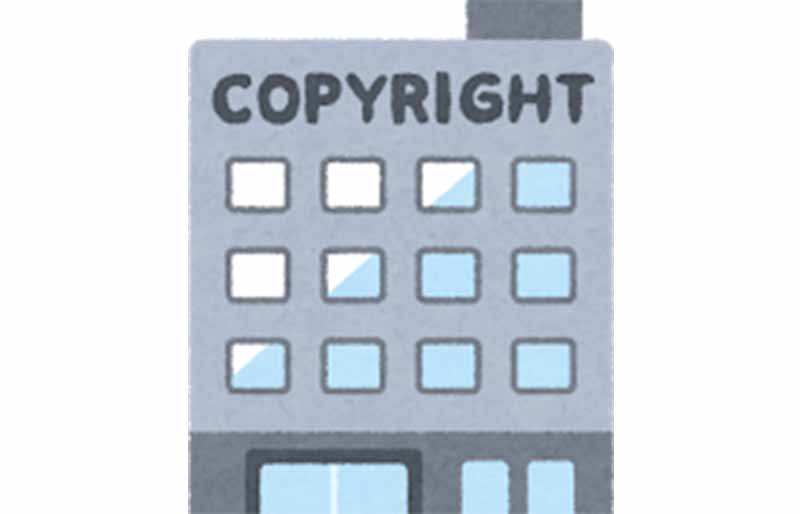XMLサイトマップとはサイトのページリストをを指定して、検索エンジンにサイトの構造を伝えるためのサイトマップで、サイト訪問者向けのサイトマップとは異なります。
Search ConsoleやBingウェブマスターツールにXMLサイトマップを送信することで、クローラーに正確にサイト構造を伝えることができます。
ただ、手動でXMLサイトマップを作成するのは手間が非常にかかります。
その点WordPress場合はGoogle XML Sitemapsという便利なプラグインがあり、XMLサイトマップを自動で生成・更新してくれるだけでなく、Google、Bingに自動で通知してくれます。
Google XML Sitemapsの使い方・設定方法
Google XML Sitemapsをインストールして有効化したら「設定」→「XMLサイトマップ」でGoogle XML Sitemapsの設定ができるようになります。
設定を終えたら、自動でXMLサイトマップが生成されて検索エンジンに通知されるので、手動でXMLサイトマップを作成するのと比べると楽だと思います。
基本的な設定
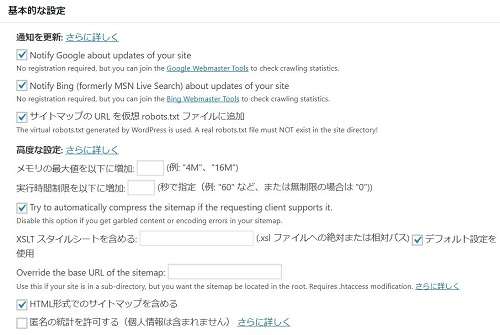
最初に基本的な設定を見てみます。
ほとんどデフォルトのままでいいと思いますが、上2つの「Notify Goolge about updates of your site」「Notify Bing about updates of your site」にチェックすると、GoogleとBingにサイトの更新が通知されます。
「サイトマップの URL を仮想 robots.txt ファイルに追加 」にもチェックを入れるとサイトマップの場所を検索エンジンに伝えることができるので、GoogleやBing以外の検索エンジンにもサイトの構造を伝えることができます。
高度な設定
「Try to automatically compress the sitemap・・・・」にチェックを入れると、XMLサイトマップを圧縮してくれます。
デフォルトではチェックが入っていますが、サイトの規模が大ききればそれだけメモリを必要とするので、そのままでいいと思います。
「HTML形式でのサイトマップを含める」は、自分のサイトアドレスにsitemap.xmlと入力した時にサイトマップがHTML形式で表示されます。デフォルトでチェックが入っていますが、そのままでいいと思います。
「匿名の統計を許可する」は、チェックを入れるとプラグインの開発者に統計を通知されます。これはどちらでも構わないと思います。
投稿の優先順位
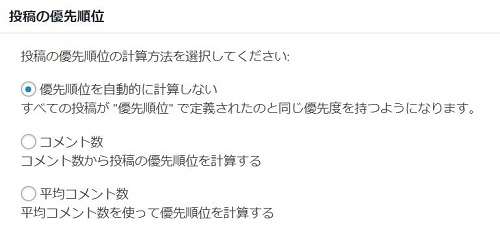
「投稿の優先順位」では自動的に優先順位を決めるかどうか設定します。
コメント数で判断されるため、デフォルトのままで「自動的に計算しない」にチェックを入れたままでいいと思います。
Sitemapコンテンツ
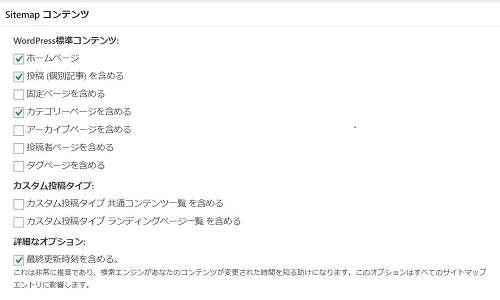
XMLサイトマップに表示するページを設定します。このブログは固定ページを使用しておらず、共通コンテンツはショートコードを貼っているだけなので除外しました。
「最終更新時刻を含める」にはデフォルトでチェックが入っていると思いますが、推奨通りにチェックを入れたままがいいと思います。
![]()
次に除外するカテゴリーと投稿を設定します。
カテゴリーに「未分類」がある場合には除外したほうがいいと思います。
更新頻度と重要度設定
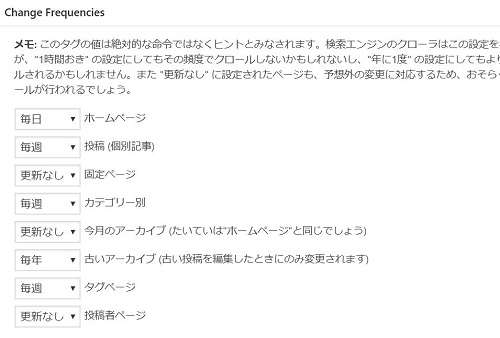
デフォルトのままでいいと思いますが、Sitemapコンテンツの設定でチェックを入れなかった箇所は「更新なし」に設定したほうがいいと思います。
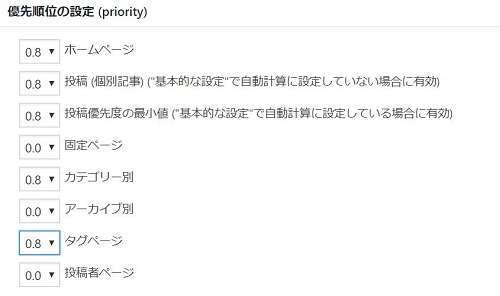
優先順位を指定します。1.0~0.1で優先順位を決めます。
Sitemapコンテンツでチェックを入れてない項目は0.0で、チェックを入れた項目の重要度を高めておけばいいと思います。
まとめ
これで検索エンジンにサイトの構造を伝えるXMLサイトマップは自動更新されます。
Search ConsoleとBingウェブマスターツールにXMLサイトマップを送信するとより早くインデックス化されると思います。
Bingウェブマスターツールの登録方法はこちらの記事に書いています。
Googl Xml Sitemapsで作ったサイトマップのURLは「/index.php?xml_sitemap=params=」です。詳しくは下記に書いています。
今日のたつじんへの一歩
設定も難しくなく、XMLサイトマップを自動生成してくれるのでGoogle XML Sitemapsは便利なプラグインだと思いますが、デフォルトの設定だとブログカードが画像サイズによって縦長になるのを何とかしないといけないかもしれません(笑)。